OPAC/リンクリゾルバへのリンクや、検索結果に「冊子を所蔵していること」を示すアイコンを表示するための設定を行います。
1機関につき最大6個まで設定出来るので、複数のグループ(キャンパスごとなど)それぞれ異なる図書館のOPACにリンクさせる、などが可能です。(グループの設定の詳細については、こちら のページをご覧下さい。)
冊子を所蔵していることを示すアイコンを表示するための設定(OPAC/リンクリゾルバを未導入のご機関様向け)については、こちら のページをご覧下さい。
OPACへのリンクについては、医中誌Webから送出されるデータを受け取り、OPACを検索するCGIをご用意ください。(管理者用画面にて、このCGIのURLを登録します)。詳細につきましては、ご利用のOPACのメーカーにお問合わせください。
画像のサイズは、約80×27ピクセルとしてください。登録しない場合は、下記のアイコンが表示されます。![]()
なお、2012年11月より、従来のISSNに加え、E-ISSN、ISBN、医中誌収載誌コードも登録用のコードとして利用できるようになりました。これに伴い、リストのフォーマットが変更されたのでご注意下さい。また、2012年11月までに登録されたリストは、自動的に新しいフォーマットに変更されています。
(所蔵リストのフォーマット及びサンプルはこちら )
各項目の設定を行ってから、画面一番上または下にある「更新」ボタンをクリックして下さい。
その後、この「OPAC/リンクリゾルバへのリンク」から「リンクアイコンの表示」画面に移動し、設定したリンク表示を「する」に設定して下さい。この設定を行わないと、検索画面にリンクアイコンが表示されません。
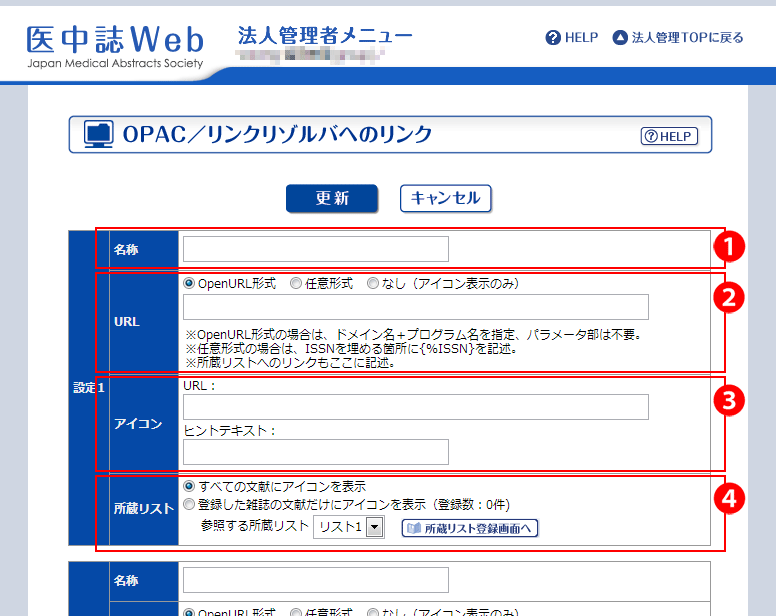
OPACの名称を入力します(例:○○大学図書館OPAC)。全角・半角等の文字種の制限はありません。
OPAC/リンクリゾルバにリンクするには、データを送り出す先のURLを登録する必要があります。「OpenURL形式」または「任意形式」のいずれかを必ず選択し、URLを入力します。
[OpenURL]
(例) http://aaa.example.ac.jp/cgi-bin/opaclink.cgi
※このように登録された場合、医中誌Webからは、誌名,ISSN,巻,号,ページ,文献タイトル,著者名等を含む書誌情報をOpenURL形式で送出します。
[任意形式]
(例) 4種類のコードを全てを送出する例
http://aaa.sample.ac.jp/cgi-bin/opaclink.cgi?search={%ICHUSHI_JID}&issn={%ISSN}&eissn={%EISSN}&isbn={%ISBN}
※ {%ISSN}、{%EISSN}、{%ISBN}と記述されている場合は、それぞれのコードをハイフンを含む形式で送出します。
※ {%ISSN_HN}、{%EISSN_HN}、{%ISBN_HN}と記述されている場合は、それぞれのコードをハイフンを含まない形式で送出します。
※ISSNのみ指定している場合、ISSNがある雑誌掲載の文献のみにしかアイコンが表示されません。すべての文献にアイコンを表示したい場合は、医中誌収載誌コード{%ICHUSHI_JID}も指定してください(ただし導入しているOPAC側で医中誌収載誌コードの検索ができるよう設定しておく必要があります)。
検索結果に表示するアイコンのURLを登録します。
OPAC/リンクリゾルバへのリンクアイコンを、検索結果のすべての文献に表示させるか、特定の雑誌の文献にのみ表示させるかを選択します。後者の場合は、「所蔵リスト登録画面」から、既定のフォーマットに従った所蔵リスト(テキストファイル)をアップロードする必要があります。
※ 2012年11月のバージョンアップ以前は、所蔵リストのアップロードは同じ画面から行いましたが、バージョンアップ以降は、違う画面から行います。
※ 2012年11月のバージョンアップ以前に登録されていた所蔵リストは、下記のように移行されています。また、それぞれのリストの名称欄には、「OPAC名称」が引き継がれて入力されています。
「OPAC1」に登録されていたリスト ⇒ 所蔵リスト1
「OPAC2」に登録されていたリスト ⇒ 所蔵リスト2
「OPAC3」に登録されていたリスト ⇒ 所蔵リスト3
※ 2012年11月のバージョンアップ以前に登録されていた所蔵リストは、自動的に新フォーマットに変換されています。